Комбінації клавіш забезпечують швидкий та ефективний спосіб керування mimoLive під час живого виступу. Замість того, щоб вручну прокручувати шари і вибирати конкретні варіанти, ви можете використовувати заздалегідь визначені комбінації клавіш для миттєвого запуску дій. Це забезпечує більш плавну роботу і допомагає зберігати фокус під час критично важливих живих виступів.
Призначення комбінацій клавіш
У mimoLive можна призначити комбінації клавіш для швидкого перемикання камер, запуску шарів або виконання інших дій. Більшість кнопок запуску у mimoLive містять Записник комбінацій клавіш, розташований поруч з ними, що полегшує налаштування робочого процесу.
Щоб призначити комбінацію клавіш певній кнопці, скористайтеся цим пунктом:

- Натисніть на кнопку Ярлик для запису поруч з елементом керування, який ви хочете налаштувати.
- Кнопка стане червоною і відобразить "Клавіша швидкого доступу"що вказує на те, що програма чекає на ваше введення.
- Натисніть потрібну комбінацію клавіш на клавіатурі.

Призначений ярлик буде збережено як частину вашого документа mimoLive, що гарантує його збереження і готовність до використання, коли ви знову відкриєте документ.
Вибір правильної комбінації клавіш
Комбінації клавіш можуть складатися з однієї клавіші або комбінації клавіш-модифікаторів - ⌘ (Command), ⌥ (Option), ⇧ (Shift) і Control плюс ще одна клавіша. Комбінації з однієї клавіші швидко і легко запам'ятовуються, ідеально підходять для часто використовуваних дій. Однак вони можуть заважати нормальному введенню тексту, якщо поле введення не вибрано. Комбінації клавіш-модифікаторів (наприклад, ⌘ + ⇧ + 1) зменшують ризик випадкового натискання і особливо корисні при інтеграції стороннього обладнання або програмного забезпечення, що імітує натискання клавіш.
Повторне використання комбінацій клавіш для одночасних дій
mimoLive дозволяє призначити одну й ту саму комбінацію клавіш декільком елементам керування. Наприклад, ви можете використовувати одну комбінацію клавіш для одночасного запуску декількох шарів, що дозволить вам змінювати складні сцени або переходи одним натисканням клавіші. Ця функція ідеально підходить для координації дій на різних шарах і впорядкування робочого процесу під час прямого ефіру.
Скасувати запис комбінації клавіш
Якщо ви передумаєте призначити комбінацію клавіш, ви можете скасувати запис, натиснувши іконку "Скасувати" праворуч. Ця дія відновить попередньо призначене сполучення клавіш, гарантуючи, що ви не втратите існуючі налаштування.
Після успішного запису комбінації клавіш диктофон показує відповідне сполучення.
Очищення комбінації клавіш
Щоб видалити призначену комбінацію клавіш, натисніть кнопку "×" (Очистити) поруч з нею.
Це призведе до видалення поточної комбінації, а елемент керування залишиться непризначеним.
Якщо ви хочете змінити ярлик, просто натисніть на поле ярлика, щоб записати новий ярлик.
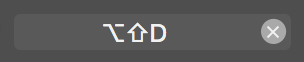
Комбінації клавіш, надані mimoLive
mimoLive містить широкий спектр заздалегідь визначених комбінацій клавіш, які допоможуть оптимізувати ваш робочий процес вже з коробки.
Загальні комбінації клавіш
| Комбінація клавіш | Дія |
|---|---|
| ⌘A | Вибрати все. Працює у полях введення. Оскільки mimoLive підтримує лише окремі вибрані шари або джерела, це не впливає на сам документ. |
| ⌘M | Згорніть вікно документа mimoLive до doc. |
| ⌘Z | Скасуйте останню операцію |
| ⇧⌘Z | Повторіть останню відкликану операцію |
| ⌘C | Копіює поточний виділений елемент до буфера обміну. Можна також використовувати для копіювання/вставки шарів. |
| ⌘X | Виріжте поточне виділення і збережіть його на дошці. |
| ⌘V | Вставити поточний вміст панелі обміну до поточного фокусу клавіш. Може також використовуватися для копіювання/вставки шарів. |
| ⌘S | Збережіть передню частину документа. |
| ⇧⌘S | Збережіть документ в іншому місці та/або з іншою назвою. Вам буде запропоновано стандартне діалогове вікно збереження файлу для вибору місця збереження і нового імені. |
| ⌘O | Відкрийте наявний документ mimoLive. З'явиться стандартне вікно вибору файлів. |
| ⌘N | Відкрийте Вибір шаблону нового документа. |
| ⌥⌘N | Створіть новий порожній документ mimoLive. |
| ⌘W | Закрийте передостаннє вікно. (Це може бути вікно, відмінне від головного вікна документа mimoLive. Щоб закрити крайнє вікно документа mimoLive, скористайтеся клавішами ⇧⌘W) |
Спеціальні комбінації клавіш
| Комбінація клавіш | Дія |
|---|---|
| ⇧⌘A | Додайте медіафайл до папки Репозиторій вихідних текстів. |
| ⌥⌘R | Відкрийте Вікно останніх записів. |
| ⇧⌘R | Відкрийте Вікно моніторингу продуктивності рендерингу. |
| ⌘R | Почніть шоу. (див. Старт/Стоп шоу Button) |
| ⌘B | Старт Повноекранне відтворення |
| ⌘2 | Перемикання видимості сховища вихідних текстів |
Комбінації клавіш для роботи з шарами
Дивіться Шари, налаштування та варіанти, щоб дізнатися, як працювати з шарами у mimoLive.
| Комбінація клавіш | Дія |
|---|---|
| ⌘L | Увімкнути або вимкнути поточний вибраний шар. (див. Шари, налаштування та варіанти) |
| ⌘D | Продублюйте поточний вибраний шар. (див. Шари, налаштування та варіанти) |
| ⌘⌫ | Видаліть поточний вибраний шар. (див. Шари, налаштування та варіанти) |
| ⌘⏎ | Згорніть варіанти шару до стеку шарів. |
| ⌘↑ | Виберіть шар вище |
| ⌘↓ | Виберіть шар нижче |
Комбінації клавіш для роботи з варіантами шарів
Дивіться Шари, налаштування та варіанти, щоб дізнатися, як працювати з варіантами шарів у mimoLive.
| Комбінація клавіш | Дія |
|---|---|
| ⌘⏎ | Згорніть варіанти шару до стеку шарів. (див. Шари, налаштування та варіанти) |
| ⌘+ | Продублюйте поточний вибраний варіант шару. (див. Шари, налаштування та варіанти) |
| ⌥⌘⌫ | Видалити поточний вибраний варіант шару. |
| ⌘→ | Виберіть варіант наступного шару. |
| ⌘← | Виберіть попередній варіант шару. |
Використання комбінацій клавіш для автоматизації
Багато апаратних пристроїв і програмних інструментів можуть імітувати натискання клавіш для віддаленого керування іншими програмами, що робить їх ідеальними для автоматизації робочих процесів mimoLive.
При використанні таких засобів автоматизації ми рекомендуємо призначати комплексні комбінації клавіш, які включають кілька клавіш-модифікаторів - ⌘ (Command), ⌥ (Option), ⇧ (Shift), і Control - поряд зі звичайною клавішею.
Це мінімізує ризик випадкової активації користувачем і допомагає уникнути конфліктів з іншими функціями системи або програми.
Ретельно підібрані комбінації клавіш забезпечують плавну та надійну інтеграцію з вашою системою автоматизації.
Розглянемо використання поверхонь дистанційного керування та HTTP API для автоматизації
Замість того, щоб симулювати натискання клавіш, скористайтеся потужними функціями дистанційного керування mimoLive: Поверхні дистанційного керування дозволяють створювати власні панелі керування, доступні з будь-якого веб-браузера, тоді як HTTP API забезпечує глибоку інтеграцію з інструментами автоматизації та скриптами, завдяки чому симуляція клавіатури часто стає непотрібною.
Використання AppleScript для керування mimoLive
Використання AppleScript безпосередньо для керування mimoLive наразі не підтримується.
Втім, у вас є два варіанти керування mimoLive за допомогою AppleScript:
- Ви можете використовувати AppleScript для запуску комбінацій клавіш. Вам потрібно записати ті самі комбінації клавіш до записувача комбінацій клавіш, як описано вище. Дивіться наступний приклад того, як це працює:
скажіть додатку "mimoLive" активувати
вказати програмі "Системні події" натиснути клавішу "p", використовуючи {option down, control down}
- варіанти: command down / control down / option down / shift down
- Ви можете запустити команду терміналу "curl" за допомогою команди AppleScript "do shell script". Див. Приклади API використання щоб дізнатися більше.
